如何更改QQ音乐的下载位置和缓存位置
1、在我们的电脑里面找到QQ音乐的图标。双击打开

2、打开后会弹出来QQ音乐的窗口
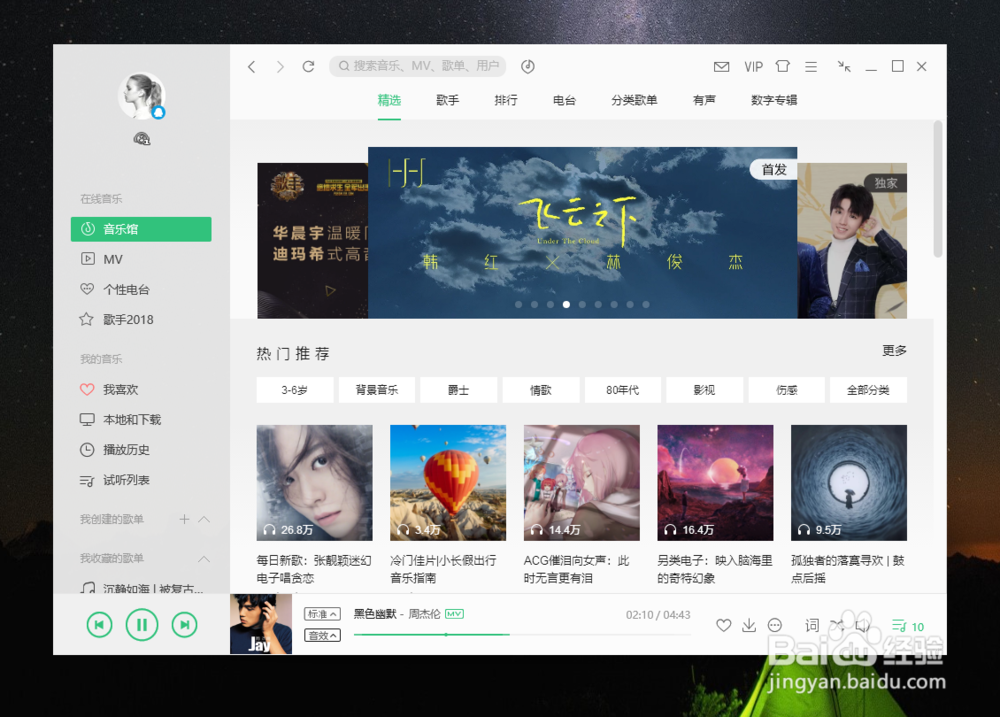
3、在这个窗口的右侧我们找打主菜单,单击打开
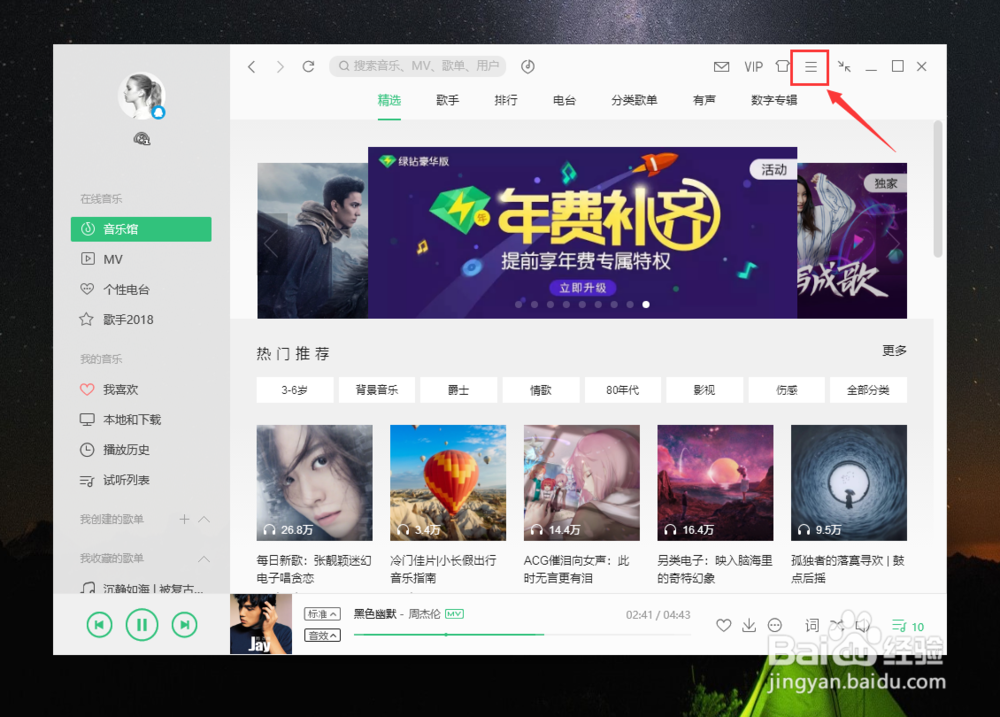
4、单击后会弹出来一个下拉菜单,我们在这个菜单中找到设置,单击打开

5、这样我们又打开一个新的窗口,在这个窗口的上方我们找到下载与缓存,我们单击打开这个
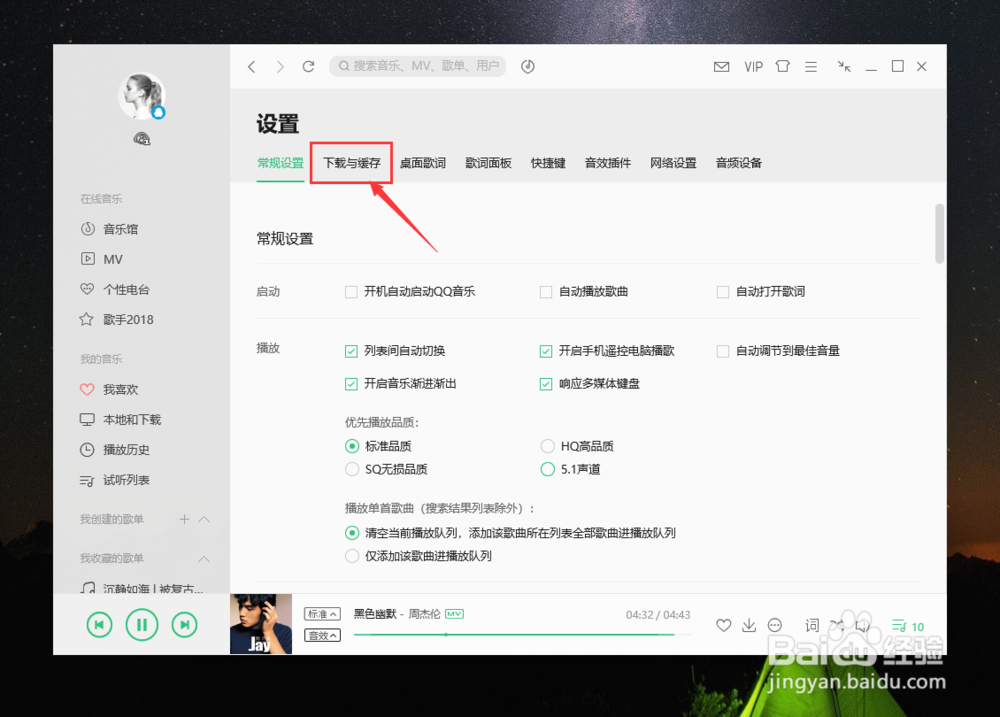
6、这时我们找到了QQ音乐的下载目录,系统默认的下载目录是系统盘,所以如果喜欢下载歌曲的小伙伴一定记得要更改下下载目录哦。
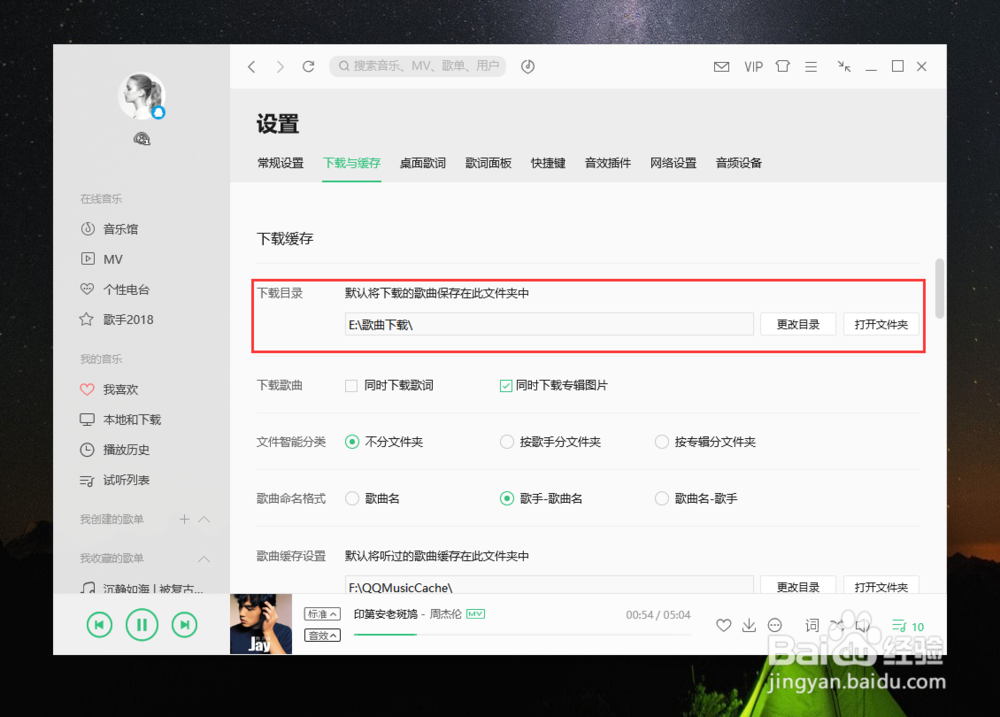
7、往下看一点,我们就能看到歌曲缓存设置了,跟上面一样。我们可以把这个目录放到我们平时容易找到的位置,这样后期容易清理无用的了

声明:本网站引用、摘录或转载内容仅供网站访问者交流或参考,不代表本站立场,如存在版权或非法内容,请联系站长删除,联系邮箱:site.kefu@qq.com。
阅读量:125
阅读量:41
阅读量:121
阅读量:56
阅读量:50